I denne artikel beskrives, hvilke risici der er, når et dokument, du arbejder på, indeholder et link til et mistænkeligt websted, eller når du forsøger at åbne en fil fra et mistænkeligt websted. Med Microsoft Office beskyttes du mod disse risici med indstillingerne i Center for sikkerhed og rettighedsadministration. I Office 2013 og 2010 kan du ændre disse indstillinger.
Vigtigt!: Muligheden for at ændre disse indstillinger er ikke tilgængelig i versioner Microsoft Office nyere end 2013.
I Office er registrering af mistænkelige links til websteder som standard aktiveret. Du kan deaktivere denne registrering, så du ikke får sikkerhedsadvarsler. Det anbefales dog ikke.
-
Klik på fanen Filer i et Office-program.
-
Klik på Indstillinger.
-
Klik på Center for sikkerhed og rettighedsadministration, og klik derefter på Indstillinger for Center for sikkerhed og rettighedsadministration.
-
Klik på Indstillinger for beskyttelse.
-
Markér eller fjern markeringen i afkrydsningsfeltet Kontrollér Microsoft Office-dokumenter, der stammer fra eller linker til mistænkelige websteder under Indstillinger for beskyttelse af personlige oplysninger.
-
Klik på OK.
Følgende billede er et eksempel på området Indstillinger for beskyttelse i Center for sikkerhed og rettighedsadministration.
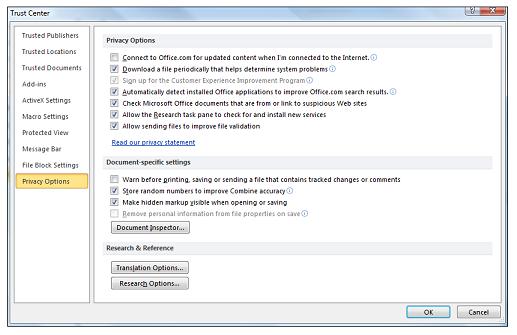
Det er svært at vide, om et link til et websted er mistænkeligt. Sikkerhedsfunktioner i Office kan forhindre problemer, der opstår ved at klikke på et link til et websted med ondsindede hensigter.
Følgende billede er et eksempel på en Outlook-advarsel, når der er klikket på et mistænkeligt link.
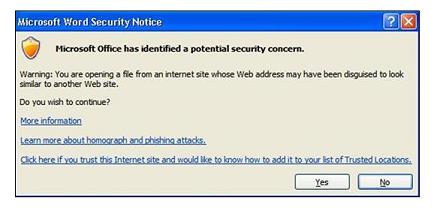
Homografangreb eller efterlignede websteder
Indstillinger i Sikkerhedscenter kan hjælpe med at beskytte dig mod ondsindede hensigter, f.eks. homografangreb, som er webadresser, der bruger alfabettegn fra forskellige sprog. Webadressen ser legitim ud, men kan åbne et websted med ondsindede hensigter.
Følgende webadresse ser f.eks. ud til at være legitim, men hvad du ikke kan se, er, at bogstavet i i microsoft.com er et kyrillisk tegn fra det ukrainske alfabet: www.microsoft.com
Hvordan skal du reagere på en advarsel?
Der vises en advarsel, når du klikker på et link til et websted, som bruger et domænenavn, der kan være efterlignet. Du kan vælge at besøge webstedet, eller du kan klikke på Nej i advarslen, hvilket vi anbefaler.
Mere sikkerhed og oplysninger om onlinesvindel
Du kan få mere at vide om onlinesvindel i: Beskytte dig selv mod phishing og andre former for onlinesvindel.
Minimer risikoen for cyberangreb, hjælp børn med at bruge sociale netværkswebsteder mere sikkert, og brug forældrekontrollen i Microsoft-produkter for at beskytte din familie online: Microsoft OnlineSikkerhed.
Hvis du mener, at et bestemt websted er pålideligt, kan du deaktivere advarslerne ved at føje webstedet til zonen med websteder, du har tillid til, i Internet Explorer. Websteder, der er tillid til, kan være virksomhedens intranet eller websteder, du har hørt om, fra kilder, du har tillid til.
-
Klik på Internetindstillinger i menuen Funktioner i Internet Explorer.
-
Klik på Websteder, du har tillid til på fanen Sikkerhed, og klik derefter på Websteder.
-
Skriv eller markér adressen på webstedet i feltet Føj dette websted til zonen, og klik derefter på Tilføj.
Bemærk!: Hvis du vil have Internet Explorer til at kontrollere, at serveren for hvert enkelt websted i denne zone er sikker, før du opretter forbindelse til nogle websteder i denne zone, skal du markere afkrydsningsfeltet Kræv servergodkendelse (https:) for alle websteder i denne zone.
-
Klik på OK.
Bemærk!: Ingen websteder får som standard tildelt zonen med websteder, du har tillid til, og sikkerhedsniveauet for zonen med websteder, du har tillid til, er indstillet til Lav.










